困扰了许多 windows 电脑用户的难题:如何轻松查看自己的主板型号?别担心,php小编百草将在此篇文章中为你揭秘,教你如何快速获取你的主板型号,一解你的疑惑!快来继续阅读,解锁这一电脑奥秘吧!

可以通过进入bios查看主板型号
1长摁电脑开机键
2出现启动画面后,持续按F9
3出现下图页面,按下F10
4输入管理员密码
5进去bios找到主机板,右侧的数字加字母就是主板型号了。
怎么查看主板型号?方法一: 首先打开电脑,点击“开始”,接着会弹出一个对话框,在对话框里面输入“DxDiag”就行了,然后按下回车键。随后会弹出一个“DirectX诊断工具”的对话框,在这个对话框里面你可以随意查看电脑主板型号的信息。
方法二: 除了上面的方法外,还可以通过设备管理器查看主板的型号,打开的方法就是进入电脑上的“控制面板”,然后鼠标选择“硬件和声音”这一项,选择这个项目里面的“设备管理器”,接着会弹出一个相关的界面,在这个界面上大家也可以查看主板型号的信息。
方法三: 除了通过上面列举出来的在电脑设置上查看主板型号信息,也可以利用第三方软件查看主板型号的信息,软件选择一些硬件测试工具来看就行了,就比如aida64extreme,下载好后安装,打开之后就能够看到相关的硬件信息。
方法四: 如果上面的三种方法你觉得麻烦,那么便可以直接通过电脑机箱来查看主办的型号信息,直接将电脑机箱拿出来或者直接转一个位置,就可以看到相关的主板型号信息。不同品牌电脑机箱上的硬件信息贴放位置不同,台式电脑认真查看就会看到,笔记本的话就可以利用上面三种方法。
自己电脑的主板型号怎么查看?主板型号可以通过以下两种方法来查看,下面请看具体操作:
方法一:
1、按住win+R组合键,打开。
2、输入cmd,点击确定。
3、 输入 systeminfo,按下Enter回车。
4、找到系统型号,系统型号即主板型号。
方法二:
1、按住win+R组合键,打开。
2、输入dxdiag,点击确定,进入DirectX诊断工具界面。
3、找到系统型号,系统型号即主板型号。
温馨提示:打开除了通过快捷键win+R来打开,还可以在电脑左下方的搜索框中输入运行,之后单击运行即可打开运行。
怎么查看电脑主板型号?1、鼠标右键单击开始菜单 下拉找到“运行”。
2、在弹出的运行框中输入“cmd”,之后点击确定。
3、打开命令提示符之后,输入“Systeminfo”,按下回车键。
4、找到 “系统制造商”和 “系统型号”这两个项目可以查看主板的信息了。
以上就是windows电脑怎么查看自己的主板型号?的详细内容,更多请关注知识资源分享宝库其它相关文章!
版权声明
本站内容来源于互联网搬运,
仅限用于小范围内传播学习,请在下载后24小时内删除,
如果有侵权内容、不妥之处,请第一时间联系我们删除。敬请谅解!
E-mail:dpw1001@163.com

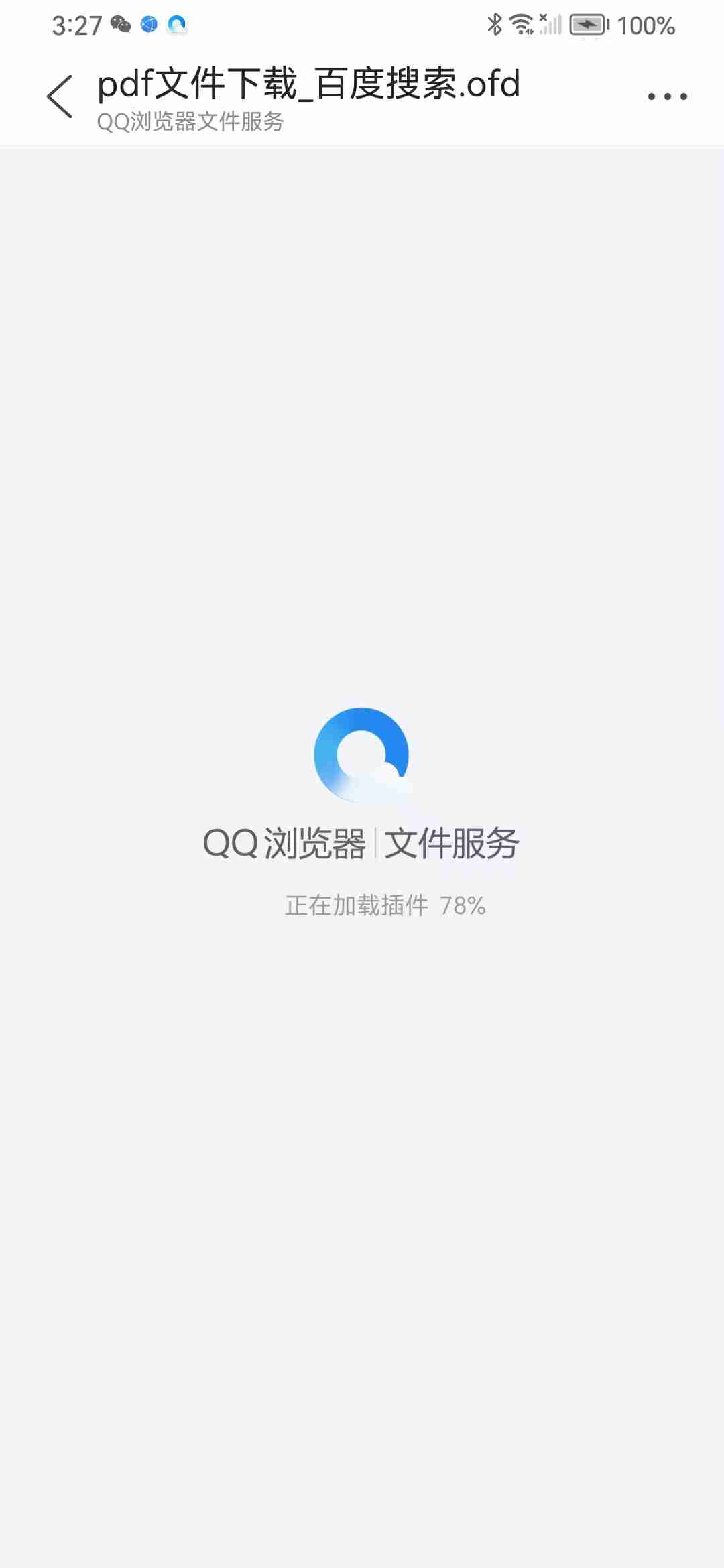
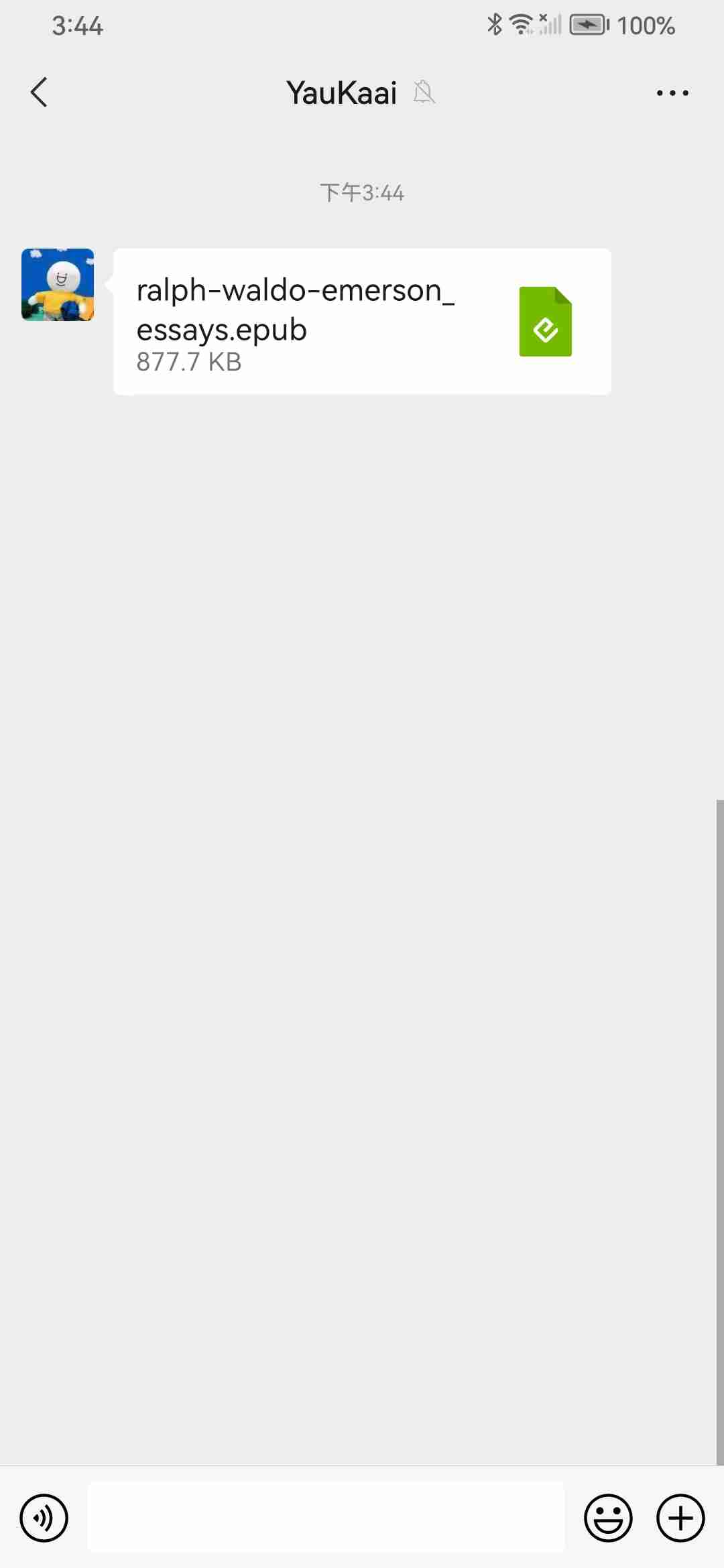
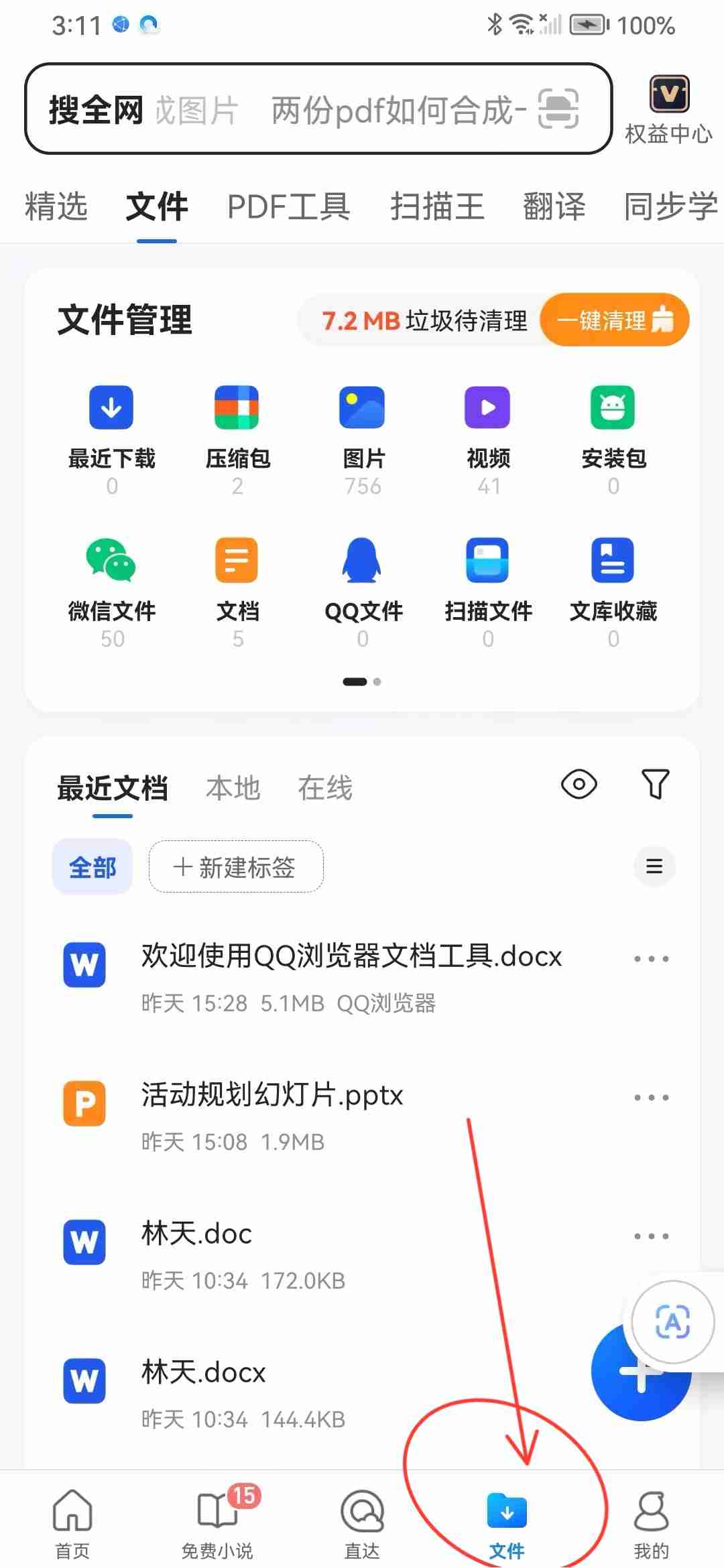
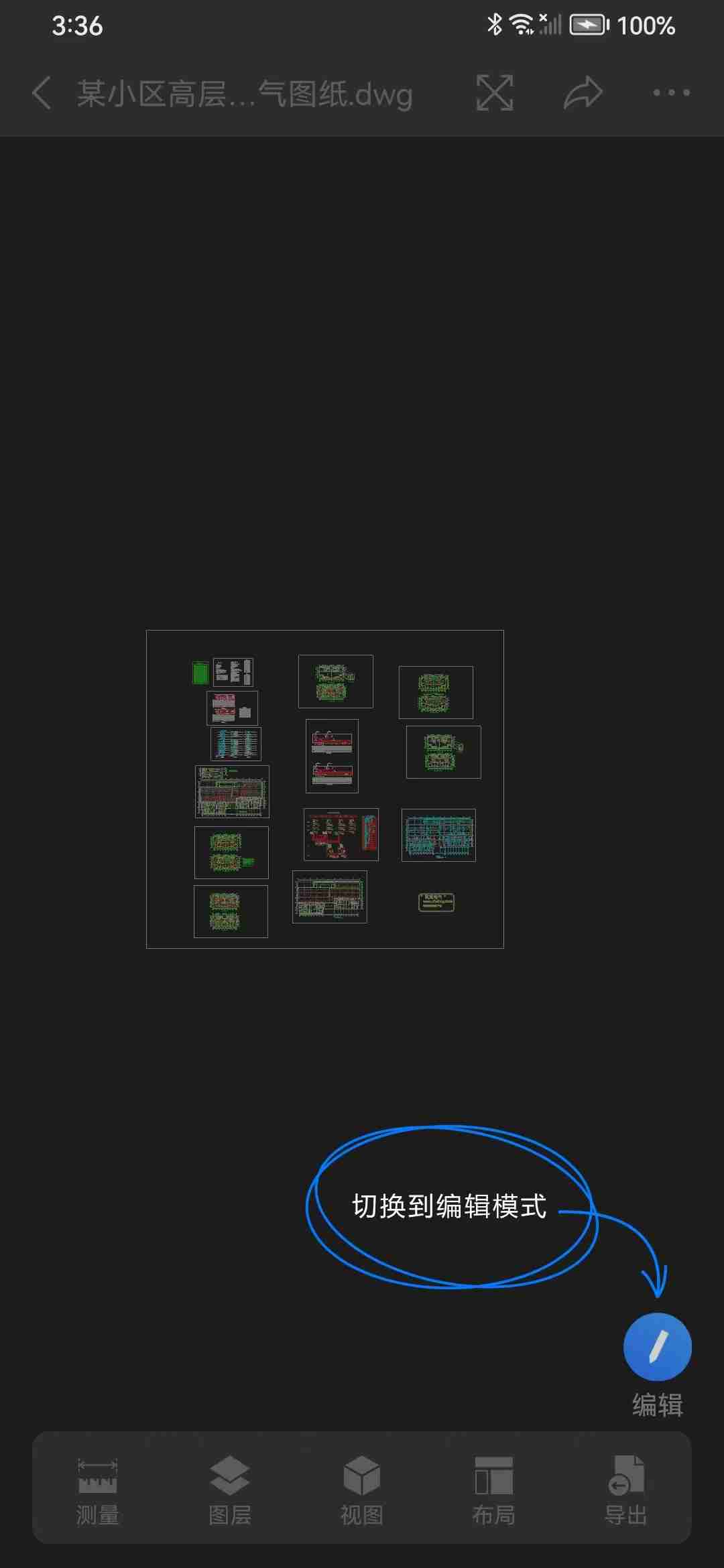
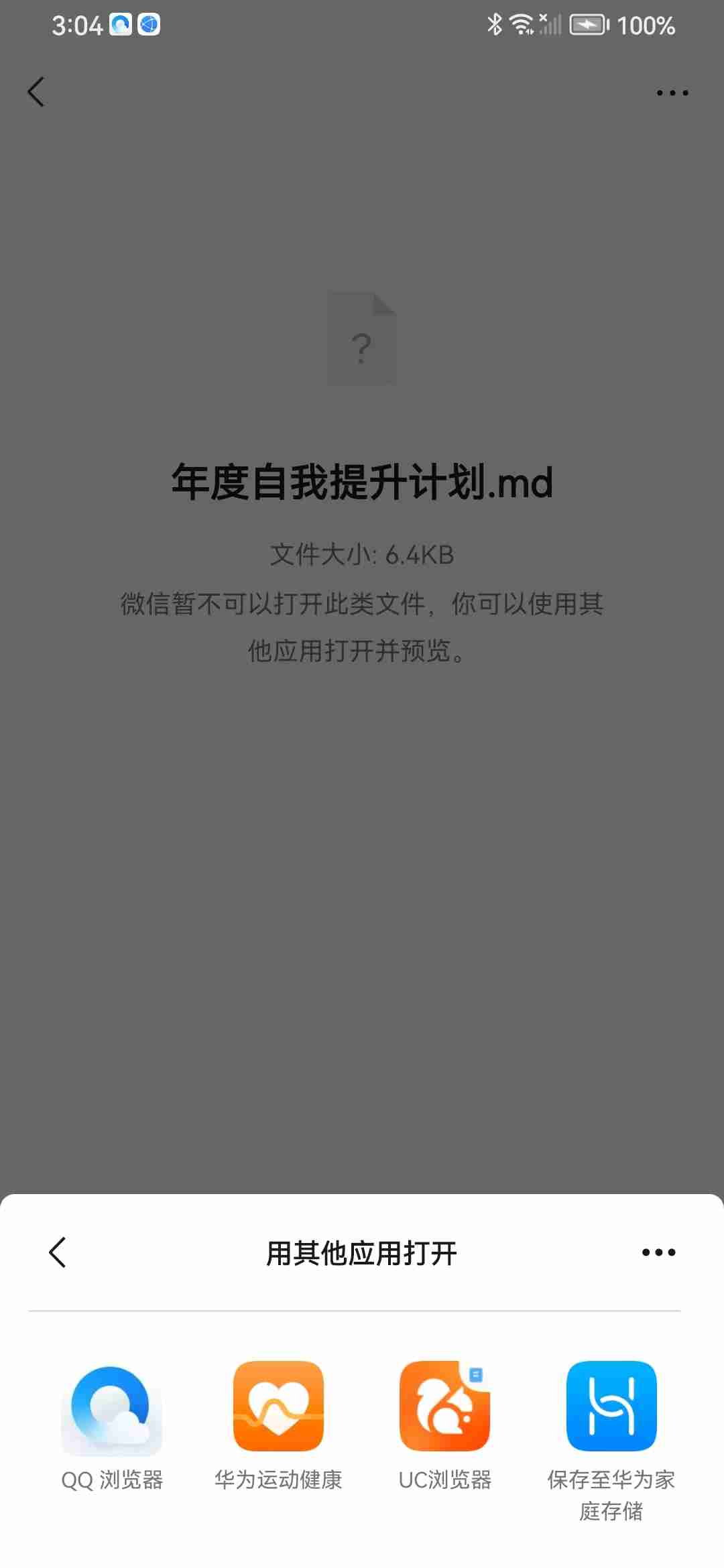





发表评论